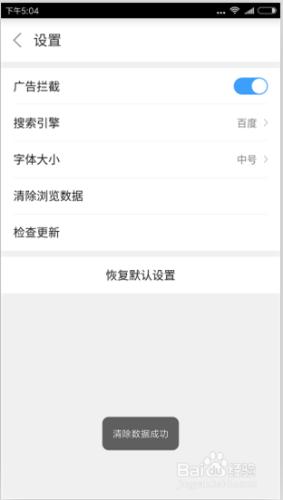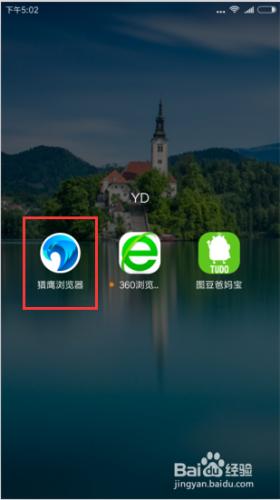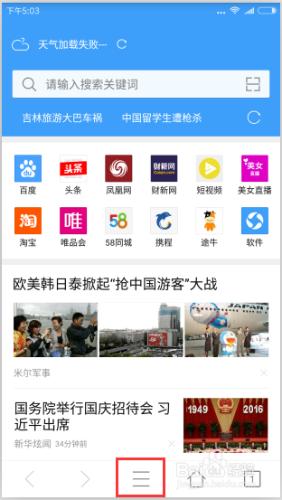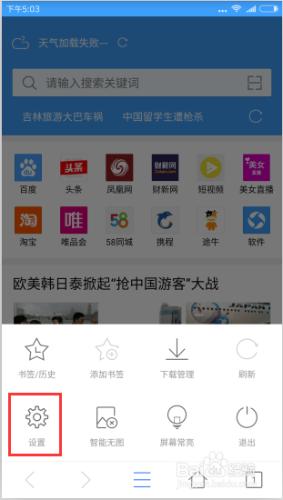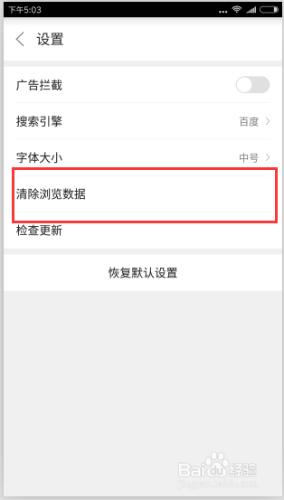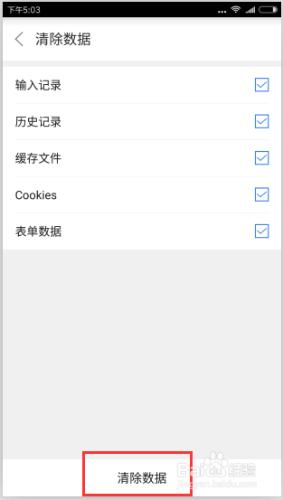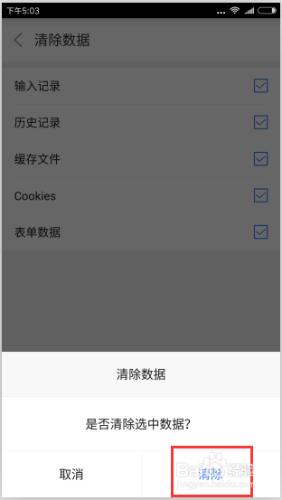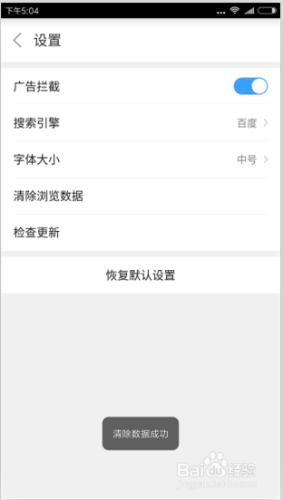獵鷹瀏覽器安卓版怎麼清除瀏覽資料?使用獵鷹瀏覽器瀏覽網頁,會在瀏覽器中留下瀏覽記錄。那麼,我們需要將瀏覽記錄資料給清除應該怎麼做呢?一起來了解下吧!
工具/原料
手機
獵鷹瀏覽器App
方法/步驟
1、在手機中開啟並執行獵鷹瀏覽器程式。如圖所示;
2、在獵鷹瀏覽器程式中,點選“三橫”選單圖示按鈕。如圖所示;
3、點選“三橫”選單圖示按鈕後,在彈出的選項中選擇“設定”選項並點選它。如圖所示;
4、點選“設定”選項後,在開啟的設定對話視窗,看到“清除瀏覽資料”選項並點選它。如圖所示;
5、在開啟的清除資料對話視窗,勾選要清除資料的選項,並點選下方的“清除資料”按鈕。如圖所示;
6、點選清除資料按鈕後,在彈出的確認“是否清除選中資料?”對話方塊中點選“清除”。如圖所示;
7、清除完成後,則在視窗彈出提示。如圖所示;